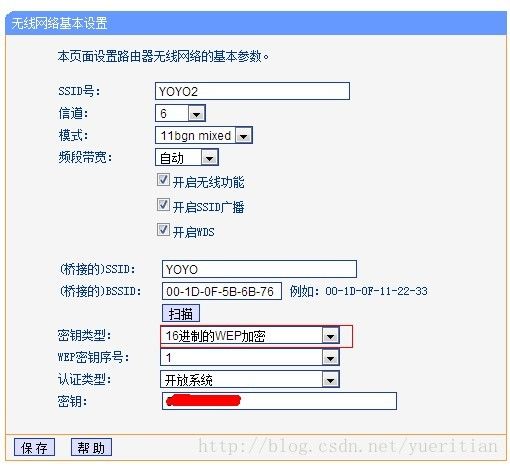关于TPLINK路由器桥接(扩展信号范围)
近几个月一直饱受“宽带通”高峰时段,网速慢,玩游戏卡的痛苦折磨,协调了几次无果,大热天的也懒得找麻烦了,最终买了联通的上网卡。(做广告嫌疑?事实就是这样。)
那么,这篇博文的意义何在呢?两个原因,其一,我在路由器中设置了MAC地址与IP地址(192开头)绑定,当我的机器通过无线连接路由器后,还是经常获取的IP地址是169开头的;其二,我的电脑是Win7,但是经常出现无访问权限。这两个问题困扰我很长时间,可能的因素太多,因为是租房,路由器又不在我这屋,调试比较麻烦,最终无果。
手头上有一个较新的TPLINK(WR740N)的路由器,想通过桥接的方式连接到主路由器,然后我的电脑连我自己的路由器,想确认一下是不是就不会出现刚才那两个问题。在网上查了相关资料,试验了几回,均以失败告终,网上资料挺多,真搞不懂这些人自己都没搞明白就别瞎写,耽误别人时间,真想分享,那就把环境型号都写清楚。
这两天回老家,正好有两个无线路由器(WR740N和WR541G),再次操作,成功。步骤如下:
- 主路由器WR541G
一般用默认的IP(192.168.1.1)就可以,无需做任何其他设置,更不用开启WDS!!!
- 副路由器WR740N
1.在网络设置-> lan口设置中将ip设置为与主路由器同一网段,如主路由器采用的是默认的ip,那我们可以设置副路由器的ip为192.168.1.2
2.在无线设置中->基本设置中开启WDS,然后看下图
2.1.将信道号与主路由器保持一致,点击扫描找到主路由器并且主主路由器建立连接,这里需要注意的是,密钥类型要与主路由器保持一致,我这里主路由器较老所以用的是WEP加密方式,用这种方式还需要设置WEP密钥序号,也是要与主路由器保持一致。
3.在DHCP服务器-> DHCP服务中,设置为不启用,重新启动路由器后,连接副路由器即可正常使用了。
---------------------------------------------------------------------------------------------------------------------------------
后记:
- 主副路由器的模式,副路由器要与主路由器一样,或者说是兼容主路由器的模式。
- 之前测试失败的时候,我的主路由器中有设置MAC地址拦截,不知是否有影响,以后再测试了。
- 我理解的副路由器就是一个扩展信号的作用,我的电脑通过副路由器连接后,还走的是主路由器的DHCP(我在主路由器中找到我的MAC地址,在副路由器中没有),网上有说还需要设置副路由器DNS的,不知是何套路。